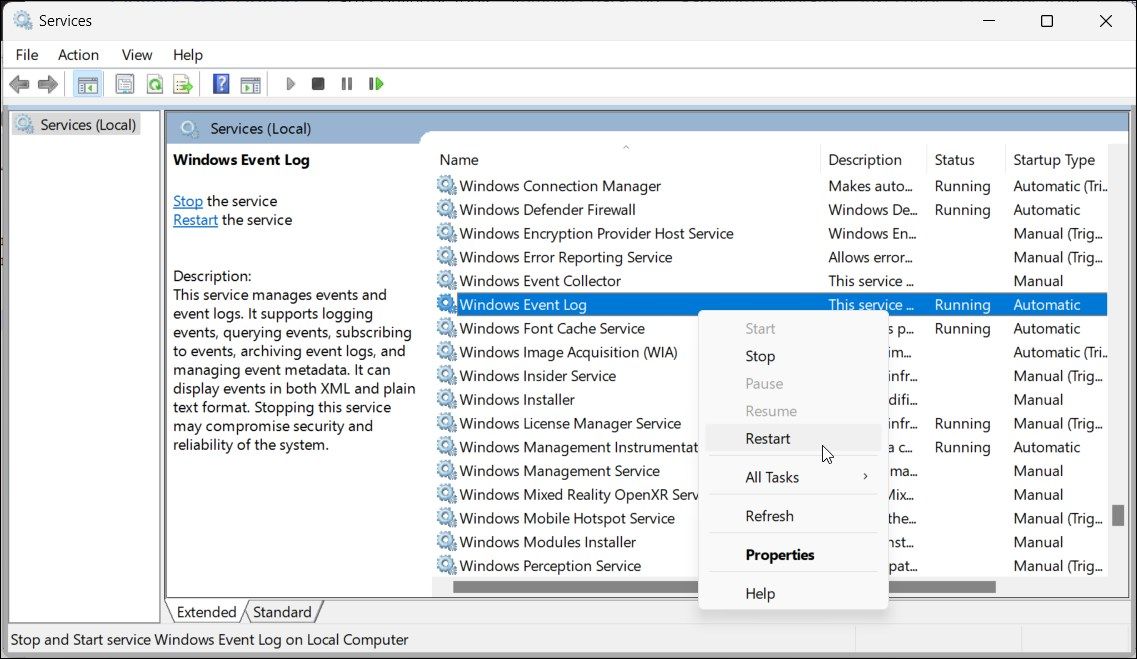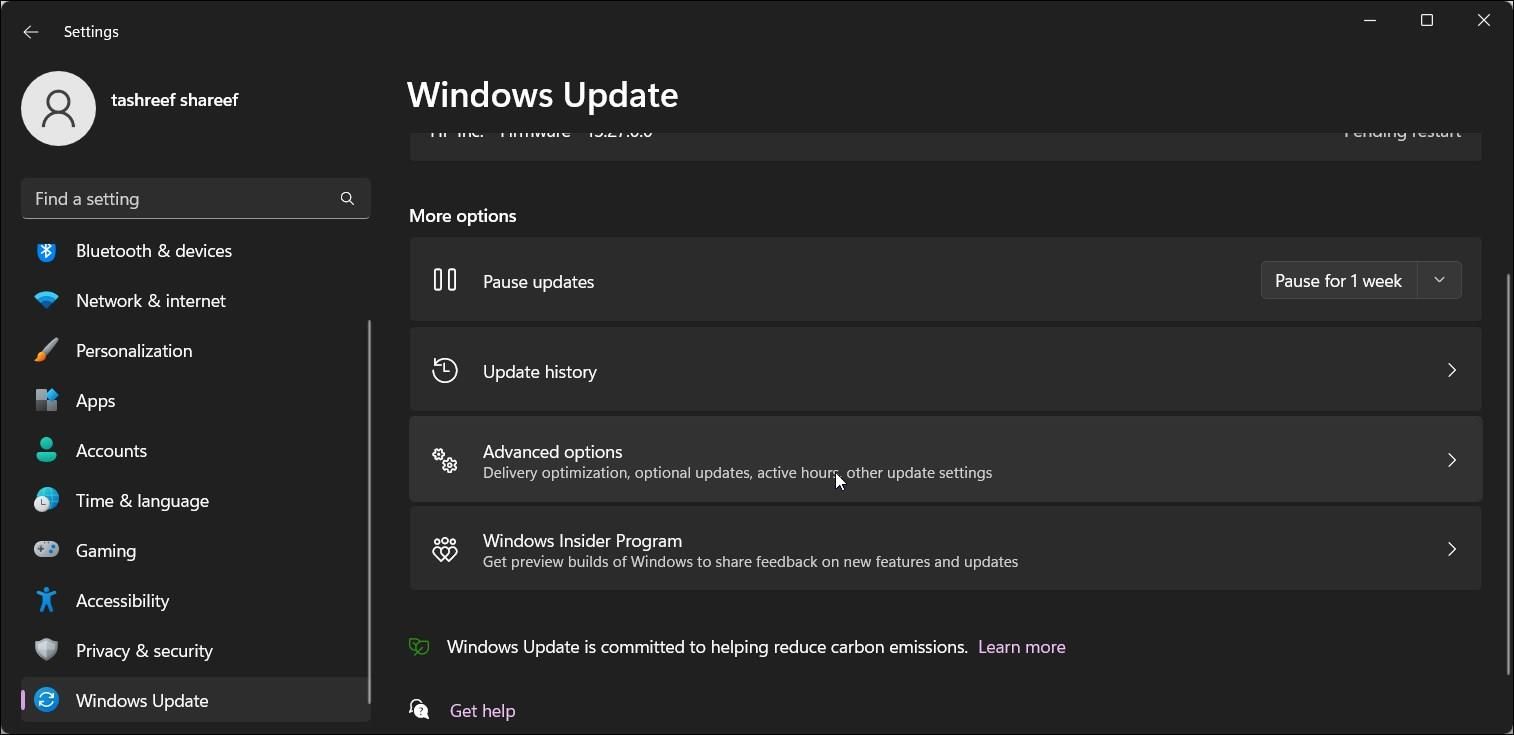Cara Memperbaiki Peraga Peristiwa Tidak Berfungsi di Windows 11

Table of content:
Windows Event Viewer menunjukkan peristiwa sistem dan membantu meninjau log aplikasi, keamanan, dan sistem yang berguna untuk memeriksa kesalahan pada Windows 11. Namun, utilitas praktis ini dapat berhenti bekerja karena berbagai alasan, sehingga sulit untuk mendiagnosis masalah pada komputer Anda.
Peraga Peristiwa dapat berhenti bekerja karena masalah dengan file sistem Windows, memori sistem, layanan Peraga Peristiwa yang bermasalah, dan akun pengguna yang rusak. Bahkan beberapa masalah mendasar dengan pembaruan yang baru diinstal dapat memicu masalah tersebut. Berikut adalah beberapa tips pemecahan masalah untuk membantu Anda memperbaiki masalah Event Viewer yang tidak berfungsi di Windows 11.
1. Mulai ulang Layanan Log Peristiwa Windows
Anda dapat memulai ulang layanan log Peraga Peristiwa Windows untuk memperbaiki masalah sementara pada aplikasi. Gunakan snap-in Layanan untuk menghentikan dan memulai ulang layanan dan memeriksa perbaikan apa pun.
Untuk memulai kembali Layanan Log Peristiwa Windows:
- Tekan Menang + R membuka Berlari.
- Jenis layanan.msc dan klik OKE untuk membuka Jasa snap-in.
- Di panel kanan, temukan dan klik kanan pada Log Peristiwa Windows melayani.
- Pilih Mengulang kembali dan tunggu layanan untuk memulai kembali.
- Tutup snap-in Layanan dan coba luncurkan kembali Peraga Peristiwa untuk melihat apakah masalah teratasi.
2. Instal Pembaruan Windows Terbaru
Seringkali masalah dengan Windows Event Viewer dikaitkan dengan pembaruan Windows yang buruk. Periksa bagian Pembaruan Windows Anda jika pembaruan baru tersedia dengan perbaikan.
Untuk menginstal pembaruan Windows 11:
- Tekan Menang + I membuka Pengaturan.
- Buka Pembaruan Windows tab.
- Klik Periksa Pembaruan. Windows akan memindai server untuk pembaruan yang lebih baru dan mengisi layar dengan yang sama jika tersedia.
- Klik Unduh & instal untuk menginstal pembaruan Windows penting apa pun yang tersedia.
3. Cobalah Beberapa Langkah Pemecahan Masalah Generik untuk Membuat Peraga Peristiwa Bekerja
Jika masalah berlanjut, ini mungkin masalah dengan pembaruan Windows yang baru diinstal, file sistem yang rusak, dan stik memori yang bermasalah. Berikut adalah beberapa tips untuk mencoba dan menyelesaikan masalah yang terkait dengan Windows Event Viewer.
Lakukan Pemulihan Sistem
Titik pemulihan menyimpan salinan citra kerja sistem Anda. Bergantung pada pengaturan Perlindungan Sistem, Anda dapat menggunakan titik pemulihan yang ada untuk memulihkan sistem dan membatalkan perubahan sistem yang disebabkan oleh pembaruan atau pengguna.
Mulailah dengan titik pemulihan terbaru yang tersedia. Jika masalah berlanjut, periksa apakah Anda dapat membatalkan pembaruan Windows yang terakhir diinstal. Anda juga dapat menghapus pembaruan Windows secara manual dari aplikasi Pengaturan.
Periksa Kerusakan File Sistem
File sistem Windows yang rusak atau hilang dapat menjadi alasan mengapa beberapa aplikasi sistem Anda tidak berfungsi. Untuk memperbaiki masalah ini, jalankan utilitas Pemeriksa File Sistem untuk melakukan pemindaian, lalu jalankan perintah DISM untuk memperbaiki atau mengganti file yang rusak.
Periksa Masalah Dengan Drive Penyimpanan
Beberapa aplikasi dapat berhenti berfungsi jika drive penyimpanan rusak dan perlu diperbaiki. Anda dapat menggunakan utilitas pemeriksaan disk bawaan di Windows untuk memindai dan memperbaiki drive Anda dari kerusakan data.
Nonaktifkan Windows Defender
Jika Peraga Peristiwa Anda tidak dapat memuat file log, periksa apakah tindakan tersebut diblokir oleh Windows Defender. Untuk menentukan masalahnya, nonaktifkan sementara Keamanan Windows di Windows 11, lalu coba buka file log di Peraga Peristiwa.
Periksa Masalah Kebocoran Memori
Masalah dengan memori sistem Anda adalah alasan lain mengapa aplikasi Peraga Peristiwa tidak berfungsi. Untungnya, Windows memiliki alat Diagnostik Memori bawaan untuk memindai dan mendeteksi masalah dengan memori sistem Anda.
Seringkali masalah dengan memori sistem mungkin disebabkan oleh perangkat keras yang rusak. Namun, disarankan untuk menjalankan lebih banyak tes menggunakan laporan alat Diagnostik Memori untuk mendapatkan lebih banyak wawasan tentang masalah ini.
Lakukan Perbaikan Instalasi Windows
Jika semuanya gagal, Anda mungkin perlu memperbaiki instalasi Windows Anda. Ini akan memperbaiki masalah kritis dengan image Windows Anda dan menginstal ulang sistem operasi tanpa menghapus aplikasi dan data lainnya.
Anda dapat menginstal ulang Windows 11 tanpa menghapus aplikasi menggunakan image ISO Windows 11. Jika Anda mengunduh ISO versi terbaru, proses instalasi perbaikan akan memutakhirkan Windows Anda ke versi terbaru yang tersedia.
Peraga Peristiwa Windows, Kembali ke Normal
Peraga Peristiwa adalah utilitas praktis untuk memecahkan masalah sistem Anda dan mengawasi semua aktivitas sistem dan aplikasi. Ketika berhenti bekerja, mulailah dengan me-restart layanan Windows Event Viewer. Selain itu, periksa pembaruan Windows yang lebih baru, drive penyimpanan yang rusak, dan file sistem Windows yang hilang.
Jika Anda masih belum beruntung, pertimbangkan untuk menggunakan alternatif Peraga Peristiwa. Penganalisis log peristiwa pihak ketiga menawarkan visualisasi yang lebih baik dan fitur lanjutan.